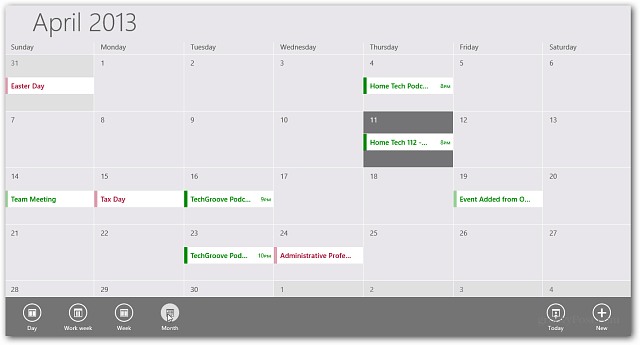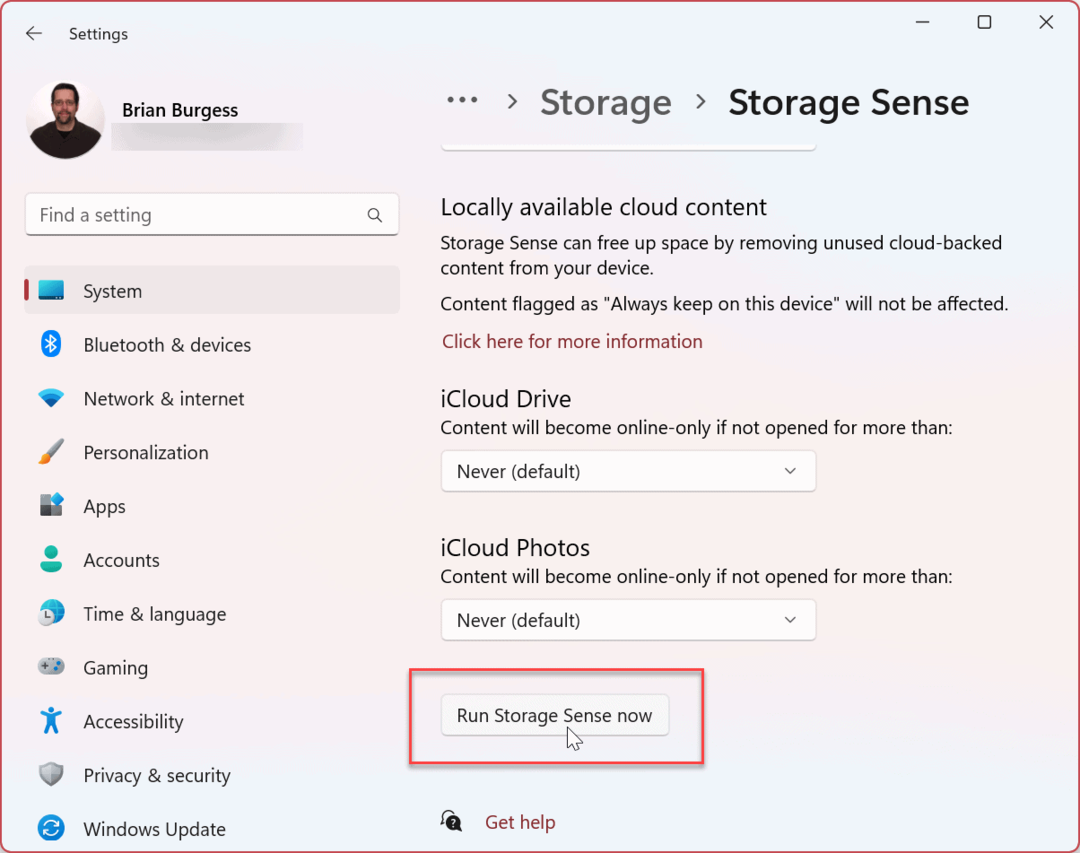Cara Menambahkan Acara Kalender Google di Aplikasi Kalender Windows 8
Microsoft Windows 8 Google Unggulan Windows Rt / / March 19, 2020
Dukungan sinkronisasi penuh untuk Kalender Google telah dinonaktifkan dalam pembaruan aplikasi Kalender Windows 8. Jika Anda ingin acara Google Kalender Anda ditampilkan di aplikasi Kalender, inilah yang harus dikerjakan.
Kapan Microsoft memperbarui aplikasi Kalendernya Baru-baru ini, tim mengambil dukungan sinkronisasi penuh untuk acara Kalender Google. Jika Anda menggunakan Google Kalender dan Windows 8 / RT dan ingin acara Anda muncul di aplikasi Kalender, dan kalender Outlook.com, inilah pekerjaan di sekitar.
Ekspor Kalender Google
Hal pertama yang perlu Anda lakukan adalah masuk ke akun Google Anda dan ekspor kalender yang ingin Anda tampilkan di aplikasi Kalender Windows. Klik panah tarik turun di sebelah Kalender Saya dan kemudian Pengaturan.
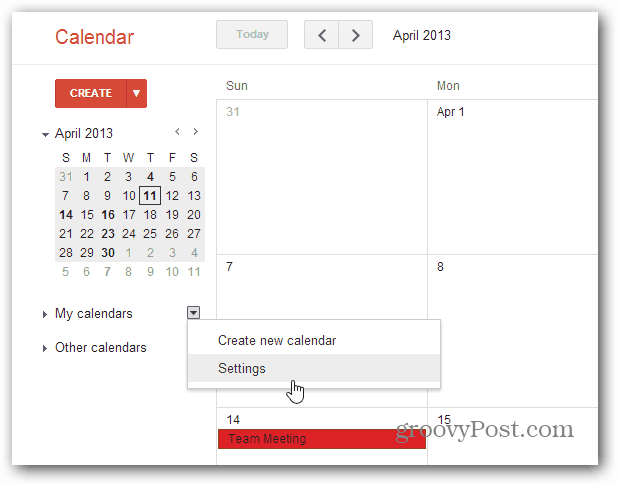
Pada halaman berikutnya klik tautan Kalender Ekspor. Kalender Anda akan diunduh dalam format .ICS dalam file zip, ekstrak file .ICS ke lokasi yang nyaman di komputer Anda.
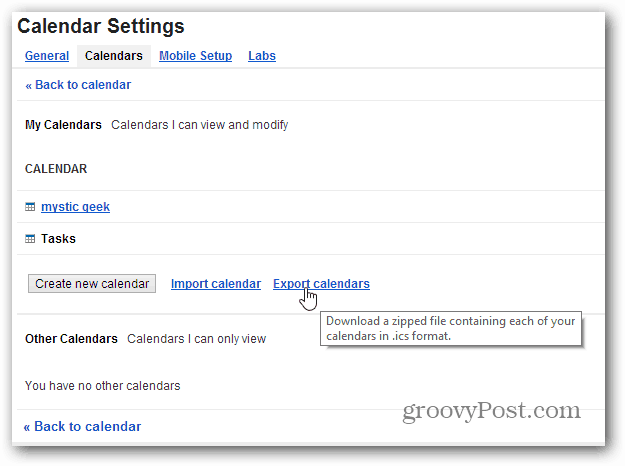
Impor Kalender Google ke Outlook.com
Masuk ke akun Outlook.com Anda, dan klik panah bawah di sebelah logo Outlook.
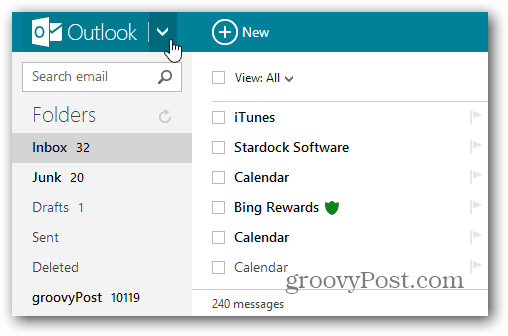
Kemudian Pilih Ubin Kalender.
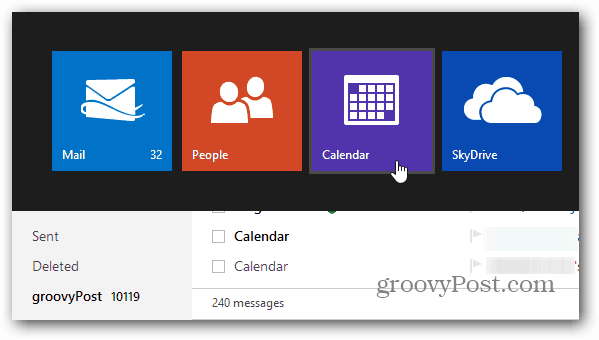
Anda seharusnya sudah memiliki UI Kalender Outlook.com yang baru - Microsoft mulai meluncurkannya beberapa minggu yang lalu - klik Impor di bagian atas.
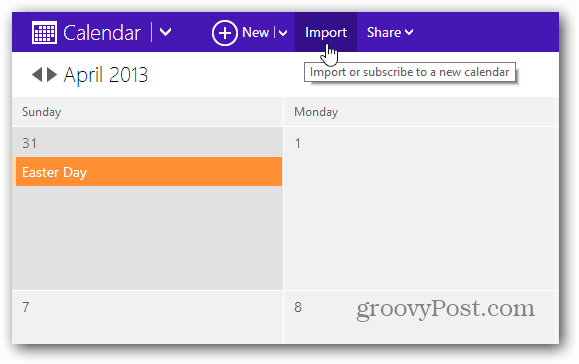
Sekarang pilih jika Anda ingin mengimpor kalender Google Anda ke Kalender Outlook.com baru atau yang sudah ada. Klik Pilih File dan navigasikan ke file Google .ICS yang Anda ekspor. Di sini Anda memiliki beberapa opsi lain untuk mencegah duplikat dan Pengingat. Klik Impor.
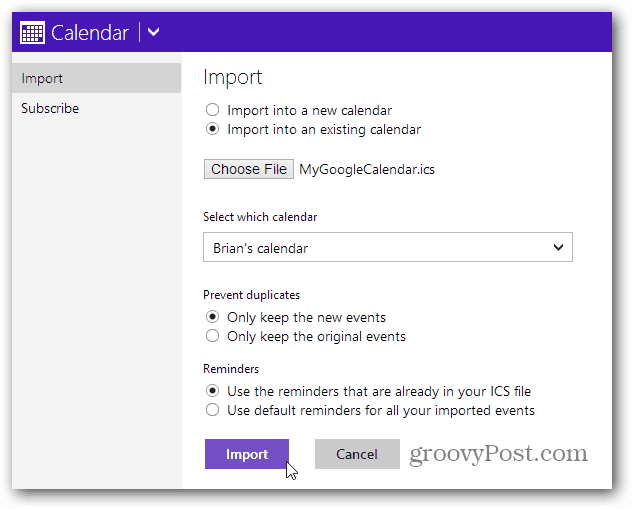
Setelah file diimpor, Anda akan melihat acara Kalender Google di Kalender Outlook.com Anda.
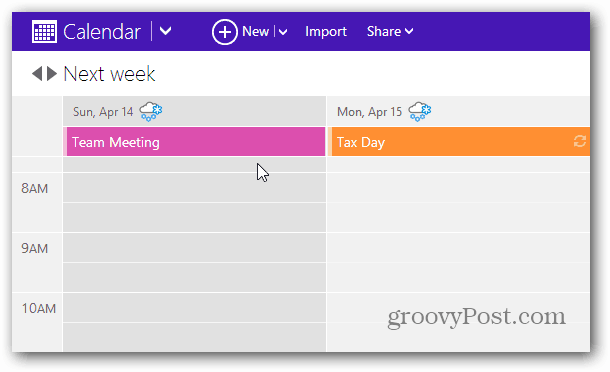
Dan di dalam kamu Windows 8 / Aplikasi Kalender RT.